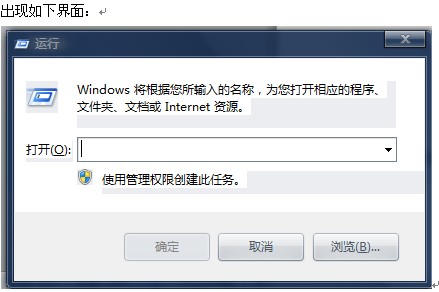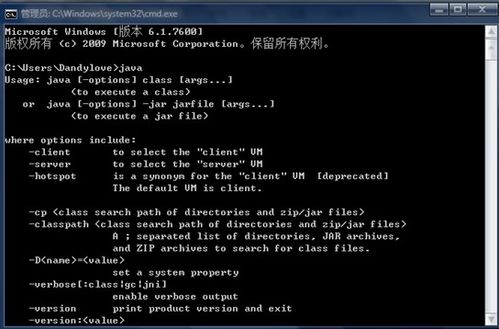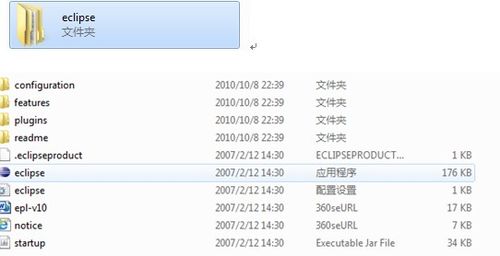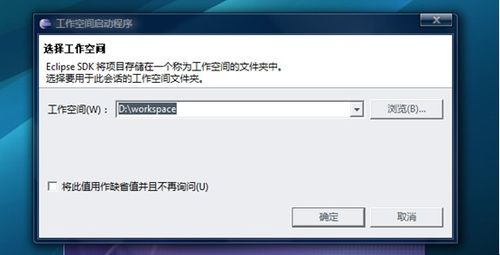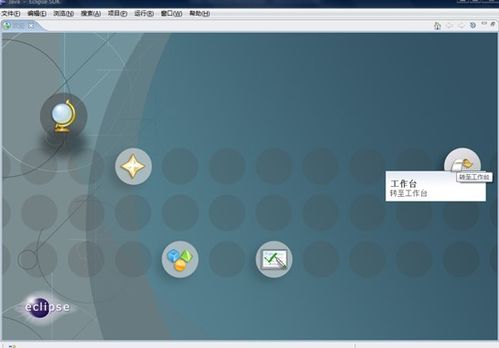- 软件介绍
游改乐是一款基于windows平台的工具,其功能在不需要源代码的情况下,对APK进行任意更改 或 扩展新的功能。可用于在丢失源代码对APK进行修改,或研究其他的APK新技术等。功能十分强大,聚集了所有需要的功能为一身。小巧玲珑但运行速度十分惊人,而且绿色免安装,是技术发烧友的不二之选。
打开游改乐YouGais.exe,如果无法打开的话,说明你机器上缺少 .Net Framework, 然后你需要安装 .Net Framework 2.0
td{border:1px solid #e8e8e8;height:42px; line-height:42px;} 应用名称:Microsoft .NET Frameworkv2.0.50727.42 中文安装版下载地址:/down/35181
应用名称:Microsoft .NET Frameworkv2.0.50727.42 中文安装版下载地址:/down/35181

游改乐破解版下载新功能介绍
自定制浮漂SDK,一键化植入APK文件,让您的内容与网站接合,瞬间提升品牌形象。
定制SDK广告:自定制SDK广告,植入给APK让你的广告效益大额提高,并支持3种广告方式。
多工程文件混合管理:支持同时打开多文件多工程文件对比或修改。
桌面图标快捷:一键化工具,对APK进行置入一个自定义手机桌面的快捷键,启动APK后将自动显示到手机桌面。
捆绑新APK:一键化工具,对APK进行捆绑另一个新APK。用户启动APK程序后或提示另一个APK询问是否一键安装,新APK写入到APK内,会增大原来的APK文件。
启动LOGO:置入一个程序启动时,显示的图片LOGO。支持置入多个LOGO。
APK信息编辑器:对APK的应用标题/应用包名/应用版本/应用图标 一键化修改。
强力打开:强力打开被各种加密的APK,调用各种类库进行匹配解密。
垃圾类清理:自动化去除APK程序未调用的或无法调试的代码。
图像编辑器:可对APK内所有可视图像进行涂鸦编辑,文字和图片水印等。
代码对比器:可以对比两个APK对比出被修改的地点,并获取详情信息。
16进制修改器:可以直接对dex进行修改以及其他文件修改。
运行模:可自定规则对同类型APK进行一键化修改以及批量修改(内部有说明教程)
NET反编译:可对NET类库进行修改。
多程序包操作:可以导入数十个APK进行同时操作,无需等待。
APK类加密:对APK包进行类加密,让APK不被再修改。
调试编译:修改途中可进行调试编译,检查程序是否可运行。
压缩加密与解密:对APK进行压缩加密,让APK无法解压。压缩解密,可以解除压缩加密。
一键查看启动类文件:方便快捷的定位程序启动的第一个类。
一键查看所有图像:一键查看APK内所有的可视图像。
一键获取APK信息:一键获取APK的应用标题、支持固件、版本、包名、等。
自动翻译:程序支持数十多国语言进行翻译,可设置好语言并且右键进行一键翻译。
反编译集合:提供反编译APK以及获得Class类文件。
一键存档置入:游戏的无限金币存档置入到APK包内。
启动文字广告:启动游戏后即显示文字广告。
进制数据转换:10进制 与 16进制互相转换。
导出已修改:一键导出修改过的文件。
PK签名:对APK进行重新签名,异常将自动修复签名。
APK扫描:对APK进行详细信息的扫描。
游改乐破解版下载游改乐教程教程
Java安装与环境变量配置教程
JDK安装与配置环境变量
JDK(Java Development Kit)是Sun Microsystems针对Java开发员的产品。自从Java推出以来,JDK已经成为使用最广泛的Java SDK。JDK 是整个Java的核心,包括了Java运行环境,Java工具和Java基础的类库。JDK是学好Java的第一步。而专门运行在x86平台的Jrocket在服务端运行效率也要比Sun JDK好很多。从SUN的JDK5.0开始,提供了泛型等非常实用的功能,其版本也不断更新,运行效率得到了非常大的提高。
JDK怎么安装
1、打开光盘,双击如图软件进行安装不用改变安装目录,一直下一步+同意到底安装结束后,点击关闭。

2、配置电脑的环境变量,具体步骤如下:3、鼠标右键点击“我的电脑”,找到“属性”,单击进入如下界面:
4、单击左边侧栏里的“高级系统设置”一项进入如下界面:

4、

5、单击“环境变量”按钮:
6、
7、进入如下界面:
8、

9、开始设置环境变量,具体步骤如下:在变量名中填写“JAVA_HOME”,变量值中填写“C:\Program Files\Java\jdk1.6.0_10”如图:然后点击“确定”。(2) 重复(1)中的步骤,建立另外两个变量,他们分别是1:变量名:CLASSPATH变量值:.;%JAVA_HOME%\lib\dt.jar;%JAVA_HOME%\lib\tools.jar;*(注意变量值里最前面的“.”和后面的“;”一定要填入)*2:变量名:PATH变量值:C:\Program Files\Java\jdk1.6.0_10\bin(3) 分别单击‘环境变量’和‘系统属性’里的“确定”按钮,保存设置。




10、测试设置是否正确,具体步骤如下:(1) 在开始菜单里找到“附件”项输入“cmd”,回车,出现如下界面:分别输入“java”和“javac”将会出现如下界面:若出现的画面如上图中所示,则软件安装配置成功,若不同,检查环境变量里变量值的设置是否正确。(2) 关闭所有对话框打开“eclipse”文件夹里的“eclipse”应用程序出现如下画面:出现如下画面:然后点击工作台。如图:出现如下画面:*(把“eclipse”文件夹整体复制到电脑里,以后直接从电脑中打开就能用了)*